Microsoft Excel je sjajna Officeova Microsoftova aplikacija i ne treba je uvoditi. Pomaže svakome od nas, na mnogo načina pojednostavljujući zadatke. U ovom postu vidjet ćemo kako riješiti jednadžbe u Excelu, pomoću dodatka Solver.
Neki ili neki drugi dan možda ste naišli na potrebu za obrnutim izračunima. Na primjer, možda ćete trebati izračunati vrijednosti dviju varijabli koje zadovoljavaju zadane dvije jednadžbe. Pokušat ćete dokučiti vrijednosti varijabli koje zadovoljavaju jednadžbe. Još jedan primjer bi bio - točne ocjene potrebne u zadnjem semestru za završetak mature. Dakle, imamo ukupne ocjene potrebne za završetak mature i zbroj svih ocjena iz prethodnih semestara. Koristimo ove ulaze i izvodimo neke matematičke proračune kako bismo shvatili točne ocjene potrebne u posljednjem semestru. Cijeli ovaj postupak i izračuni mogu se jednostavno i lako izvršiti uz pomoć programa Excel Dodatak za rješavanje.
Riješite jednadžbe u Excelu
Dodatak Solver moćan i koristan alat programa Excel koji vrši izračune kako bi pružio optimalna rješenja koja udovoljavaju navedenim kriterijima. Dakle, pogledajmo kako koristiti dodatak Solver za Excel. Dodatak za rješavanje prema zadanim postavkama nije učitan u Excel i trebamo ga učitati na sljedeći način,
Otvorite Excel i kliknite gumb Datoteka ili Office, a zatim kliknite na Excel mogućnosti.
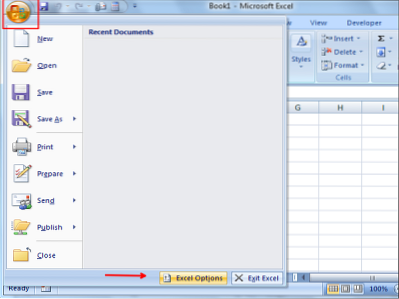
Otvara se dijaloški okvir programa Excel i kliknite na Programski dodaci s lijeve strane. Zatim odaberite Dodatak za rješavanje s popisa i kliknite na “Ići" dugme.
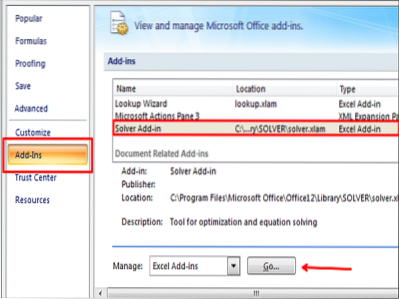
Dijaloški okvir programskih dodataka prikazuje popis programskih dodataka. Odaberite dodatak za rješavanje i kliknite gumb "Ok".
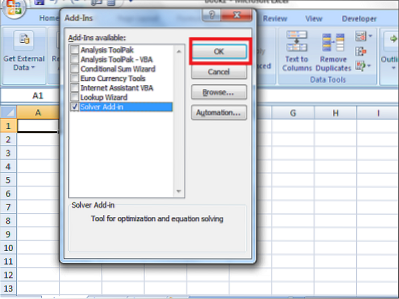
Sada je dodatak za rješavanje dodan u Excel list. Dodirnite karticu "Podaci" i na krajnjem desnom dijelu možete vidjeti dodani dodatak za rješavanje.
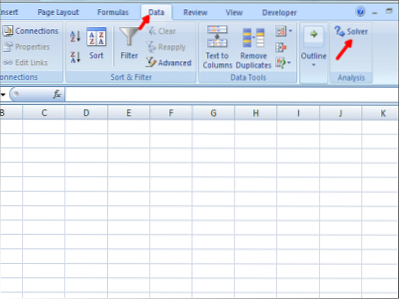
Kako se koristi dodatak Solver
Dodali smo dodatak za rješavanje u Excel i sada ćemo vidjeti kako ga koristiti. Da bismo ga bolje razumjeli, uzmimo primjer izračuna zarade proizvoda. Pogledajte donji list Excel s nekoliko uzoraka podataka u njemu. Da bismo pronašli% dobiti, koristimo formulu dobit% = ((prodajna cijena-cijena koštanja) / cijena koštanja) * 100
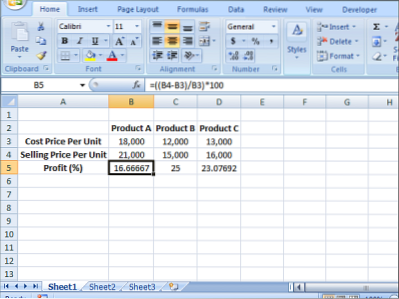
Vidimo da postoje tri proizvoda kao proizvod A, proizvod B i proizvod C s cijenom koštanja, prodajnom cijenom i dobiti (%) pojedinih proizvoda. Sada nam je cilj povećati dobit (%) proizvoda A na 20%. Moramo otkriti vrijednosti cijene koštanja i prodajne cijene proizvoda A potrebne za ostvarivanje dobiti od 20%. Ovdje također imamo ograničenje da cijena koštanja bude veća ili jednaka 16.000, a prodajna cijena manja ili jednaka gornjih 22.000. Dakle, prvo moramo navesti dolje navedene podatke na temelju primjera koji smo uzeli.
Ciljna ćelija: B5 (% Dobiti)
Promjenjive ćelije za proizvod A: B3 (cijena koštanja) i B4 (prodajna cijena)
Ograničenja: B3> = 16.000 i B4 <= 22,000
Formula koja se koristi za izračunavanje% dobiti: ((Prodajna cijena-cijena koštanja) / cijena koštanja) * 100
Ciljana vrijednost: 20
Postavite formulu u ciljnu ćeliju (B5) izračunati dobit%.
Ovo su potrebne informacije potrebne za rješavanje bilo koje vrste jednadžbe pomoću programskog dodatka Solver u programu Excel.
Sada pokrenite dodatak Solver klikom na karticu Data i kliknite Solver.
KORAK 1: Navedite "Ciljna ćelija" kao B5, "Vrijednost" kao ciljani profit% kao 20 i navedite ćelije koje treba promijeniti kako bi se zadovoljila potrebna dobit. U našem slučaju, B3 (C.P) i B4 (S.P) potrebno je navesti kao $ B $ 3: $ B $ 4 u "Promjenom promjenjivih ćelija".
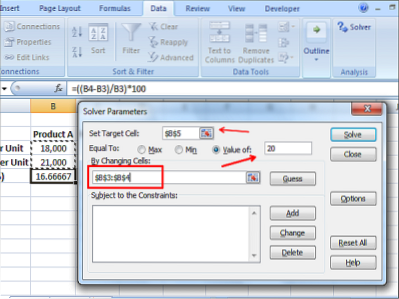
KORAK 2: Sada je vrijeme da dodate ograničenja. U našem slučaju, cijena koštanja (B3)> = 16.000 i prodajna cijena (B4) <=22,000. Click on the “Add” button and add constraints as follows.
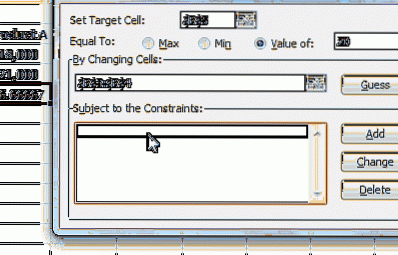
KORAK 3: Nakon što ste unijeli sve potrebne podatke, kliknite gumb "Rješi". Pita se želite li zadržati rješenje rješenja zajedno s nekim opcijama. Odaberite na temelju vašeg zahtjeva i kliknite gumb "Ok".
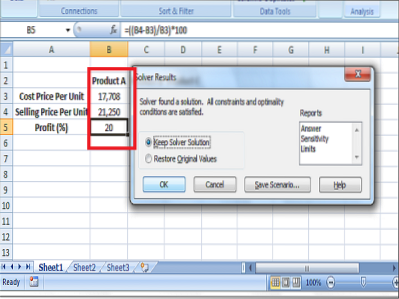
Sad ćete vidjeti da su najnovija cijena koštanja i prodajna cijena promijenjene u 17, 708 i 21, 250, da bi se postigla dobit od 20%.
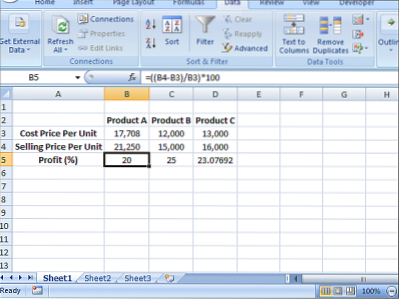
To je način korištenja dodatka Solver za rješavanje jednadžbi u Excelu. Istražite ga i od toga možete dobiti više. Podijelite s nama kako ste najbolje iskoristili dodatak Solver.
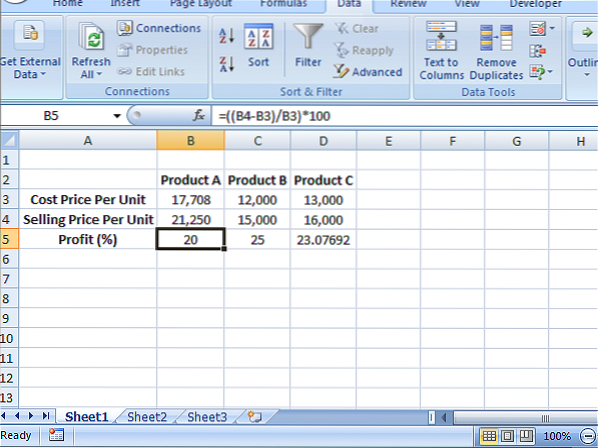
 Phenquestions
Phenquestions


